3 einfache Möglichkeiten, Videos um 180 Grad zu drehen
Während Sie ein Video bearbeiten oder ansehen, möchten Sie das Video möglicherweise um 180 Grad drehen, um einen rechten Winkel zu erhalten. Das Gute ist, dass viele Mediaplayer und Videoeditoren Ihnen dabei helfen können Video um 180 Grad drehen und horizontales oder vertikales Drehen eines Videos. In diesem Beitrag werden drei nützliche Methoden vorgestellt, um Videos in den gewünschten Winkel zu drehen.
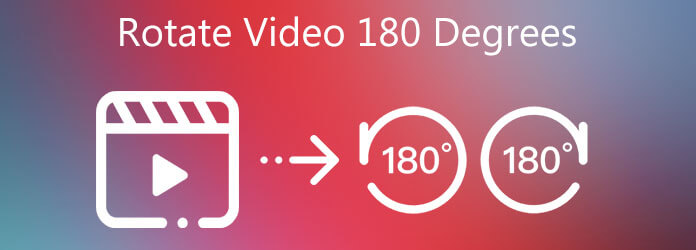
Um ein Video um 90 Grad, 180 Grad, 270 Grad oder andere gewünschte Winkel zu drehen, können Sie sich auf die leistungsstarke Software zum Drehen und Spiegeln von Videos verlassen. Videokonverter Ultimate. Es unterstützt nahezu alle Videoformate und ermöglicht Ihnen, jedes Video auf Windows-PCs und Macs zu drehen und zu spiegeln.
Wählen Sie die richtige Version aus, doppelklicken Sie oben auf den Download-Button und folgen Sie dann den Anweisungen, um Video Converter Ultimate kostenlos auf Ihrem Computer zu installieren und auszuführen. Klicken Sie auf Dateien hinzufügen oder die große Plus Schaltfläche, um das Video zu durchsuchen und zu importieren, das Sie drehen möchten.

Drücke denBearbeiten Symbol unter dem geladenen Video und wählen Sie das Drehen und Zuschneiden Funktion. Jetzt können Sie 4 Rotationsoptionen verwenden, Links drehen, Rechts drehen, Horizontal spiegeln und Vertikal spiegeln, um das Video um 180 Grad zu drehen. Klicken Sie auf die OK Schaltfläche, um fortzufahren.

Wählen Sie ein geeignetes Ausgabeformat aus Alles konvertieren in. Dann klick Konvertieren alle um dieses gedrehte Video auf Ihrem Computer zu speichern.
Um ein Video um 180 Grad zu drehen, können Sie das beliebte Online- Videobearbeiter, Clideo. Es bietet zahlreiche Funktionen zur Video- und Audiobearbeitung. Sie können damit Videos drehen, vertikale Videos in horizontale umwandeln oder umgekehrt.
Gehen Sie in Ihrem Webbrowser zu Clideo Video drehen Seite. Viele beliebte Videoformate wie MP4, MOV, WMV, VOB, AVI und mehr werden unterstützt. Klicken Sie auf die Schaltfläche „Datei auswählen“, um Ihr Video hochzuladen. Die maximale Dateigröße ist auf 500 MB begrenzt.
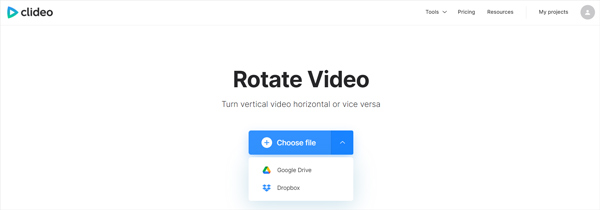
Nach dem Hochladen stehen Ihnen zwei Rotationsoptionen zur Verfügung, um das Video nach links oder rechts zu drehen. Klicken Sie auf eine der Schaltflächen, um das Video um 90 Grad zu drehen.
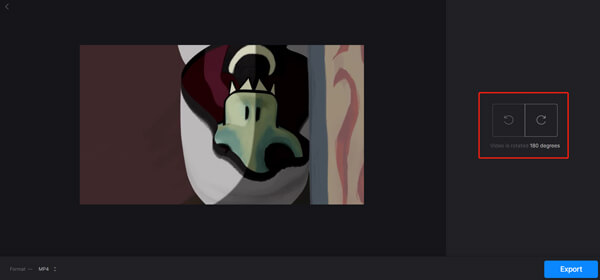
Drücke den Export Schaltfläche in der unteren rechten Ecke. Folgen Sie dann den Anweisungen, um das gedrehte Video auf Ihren Computer herunterzuladen. Dem Ausgabevideo wird ein Wasserzeichen hinzugefügt. Sie müssen auf eine kostenpflichtige Version upgraden, um das Wasserzeichen zu entfernen.
Um Videos für eine bessere Anzeige um 180 Grad zu drehen, können Sie auch den VLC Media Player verwenden. Befolgen Sie einfach die folgenden Schritte, um ein Video mit VLC um 90 Grad, 180 Grad oder andere Winkel zu drehen.
Gehe zu VideoLAN und laden Sie die richtige Version von VLC kostenlos auf Ihren Computer herunter. Öffnen Sie VLC, klicken Sie auf Medien und wählen Sie die Datei öffnen aus der Dropdown-Liste, um ein Video hinzuzufügen. Sie können Ihr Video auch direkt in das VLC-Fenster ziehen, um es hinzuzufügen.
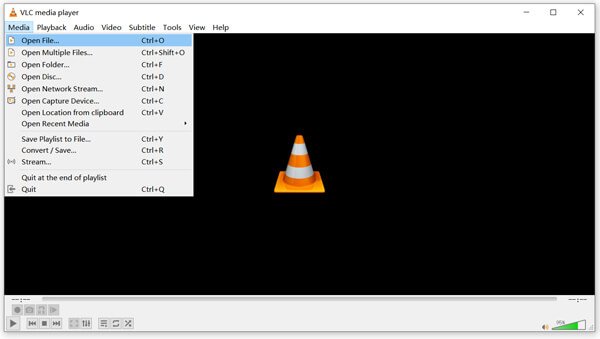
Ihr Video wird automatisch im VLC Media Player abgespielt. Klicken Sie auf Werkzeuge Menü oben und wählen Sie die Effekte und Filter Möglichkeit.
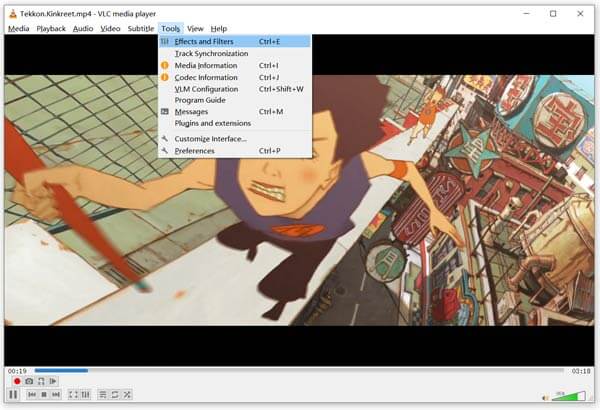
Im Popup Anpassungen und Effekte Wählen Sie im Fenster das Videoeffekte und klicken Sie dann auf Geometrie. Jetzt können Sie das Häkchen setzen Verwandeln Box und drehen Sie das Video um 180 Grad.
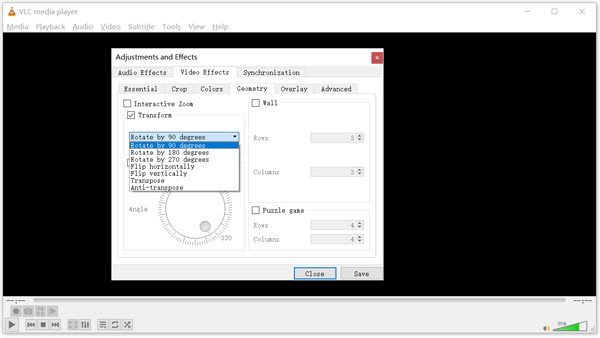
Klick auf das Speichern Klicken Sie auf die Schaltfläche und schließen Sie dann das Fenster. Danach können Sie das Video mit einem rechten Winkel in VLC ansehen.
1. Kann Windows Media Player Videos um 180 Grad drehen?
Nein. Windows Media Player bietet keine Drehfunktion, mit der Sie ein Video drehen oder spiegeln können.
2. Kann Adobe Premiere Pro Videos um 180 Grad drehen?
Adobe Premiere Pro ist ein professioneller Videoeditor mit vielen Bearbeitungsfunktionen, einschließlich Drehen. Weitere Informationen zum Drehen von Videos in Premiere finden Sie hier.
3. Kann man auf dem iPhone ein Hochformatvideo in ein Querformatvideo umwandeln?
Das iPhone verfügt über eine integrierte Bearbeitungsfunktion, mit der Sie Videos ganz einfach drehen können. Sie können Ihr Video in der Fotos-App öffnen, oben rechts auf „Bearbeiten“ tippen und die Drehfunktion auswählen, um das Video frei zu drehen und ein Hochformatvideo in ein Querformatvideo umzuwandeln. Sie können ein Video auch mit der iMovie-App frei drehen.
Dieser Beitrag zeigt 3 einfache Möglichkeiten, Video um 180 Grad drehen. Sie können Ihr Video mit der von Ihnen bevorzugten Methode bearbeiten und anpassen. Mit allen empfohlenen Tools können Sie das Video auch in andere gewünschte Winkel drehen.
Mehr lesen
2 schnellste Lösungen zum kostenlosen Drehen und Speichern von MP4-Videos
Fühlen Sie sich verwirrt, wenn Ihr Video kopfüber oder um 90 Grad gedreht abgespielt wird? Lesen Sie diesen Artikel, um mehr darüber zu erfahren, wie Sie MP4-Videos auf zwei effiziente Arten spiegeln und drehen können.
Video zusammenführen – So führen Sie zwei Videos zusammen/verbinden/kombinieren sie
Wie kann man Videos online nebeneinander zusammenfügen? Wie kann man zwei Videos miteinander kombinieren? Wie kann man Videos kostenlos ohne Wasserzeichen zusammenfügen? Lernen Sie 3 Möglichkeiten zum Zusammenfügen von Videos kennen.
So komprimieren Sie GoPro-Videos zum E-Mailen, Hochladen oder Teilen
Wie komprimiere ich ein GoPro-Video? Wie komprimiere ich GoPro-Videos für E-Mails? Dieser Beitrag beschreibt 3 einfache Möglichkeiten, GoPro-Videos zu komprimieren und die Videodateigröße zu verkleinern/reduzieren.
Umfassende Anleitung zum Komprimieren eines Videos für Instagram-Posts
Hier finden Sie eine konkrete Anleitung, die Ihnen dabei hilft, ein Video für Instagram zu komprimieren, damit Sie Ihren Videoclip in der besten Qualität teilen können.